电脑要想安全,设置登陆密码是很好的一个办法。但很多人也都有过忘记系统登陆密码的经历,眼看着自己把自己锁在外面,心里不是滋味不说,还很耽误事。今天笔者就为大家介绍一个高端玩法——创建密码重置盘,有了密码重置盘后就不用担心忘记电脑登陆密码了,通过它可以轻松重置电脑登陆密码,再也不用捶胸顿足,挠脑袋了。

下面小编提供具体操作方法,希望可以帮助大家。
以防找不到可以收藏哦!

密码重置盘是win10提供的一个功能,可以利用移动存储介质(U盘、移动硬盘)进行用户帐户密码的重置。不过,要注意的是,密码重置盘仅适用于PC上的本地帐户,并不适用于Microsoft帐户。制作前大家需要准备一个剩余容量在2Kb以上的U盘。
Win10系统创建密码重置盘的方法:
1、插上U盘,打开控制面板,点击打开用户帐户,点击左侧栏中的“创建密码重置盘”;

或者进入windows 设置界面,直接在搜索框输入“创建密码重置盘”,点击下方提示条进入创建密码重置盘设置界面。
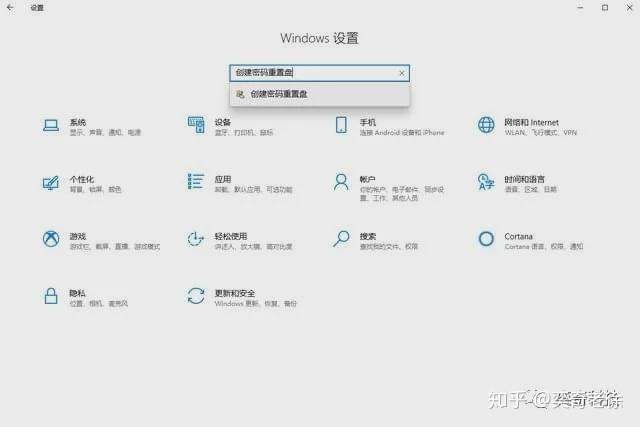
2、根据引导进行密码重置盘的创建,创建结束后点击“完成”,然后打开U盘会发现多了一个.psw格式的文件;

3、创建完成后,我们来试试效果。锁屏后,当我们输错密码或者直接按下Enter键时,密码框下方就会出现“重置密码”的选项,点击后就会出现密码重置的引导,然后就可以进行用户帐户密码的重置设置了。
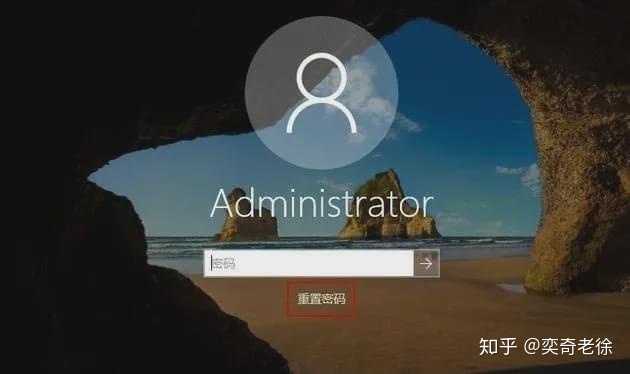
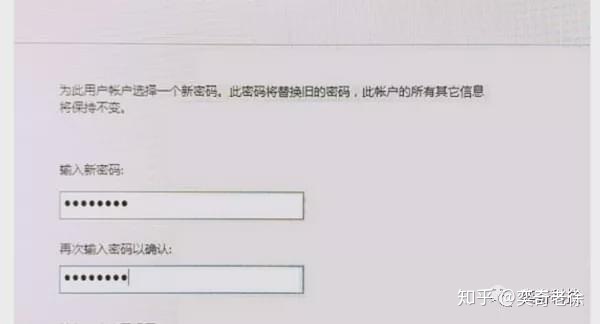
有了密码重置盘后,在系统登录密码的输入框下方便会多出一个重置密码选项,如果有一天我们不小心将密码忘记了,就可以通过插入密码重置盘对密码进行重置。而且密码重置盘最大的好处就是使用期间无论你修改过多少次密码,它都是有效的。即便是你的电脑被别人换成了你不知道的密码,你同样可以利用密码重置盘进行密码重置,即安全又高效。





















 1618
1618

 被折叠的 条评论
为什么被折叠?
被折叠的 条评论
为什么被折叠?








